

Dois laptops duplos funcionam como tablets. A tela de um laptop dois-em-um ├® uma tela sens├¡vel ao toque. Voc├¬ pode tocar na sua tela para abrir links, acessar menus e usar uma mir├¡ade de gestos de deslize. Poucas telas sens├¡veis ao toque ser├úo boas o suficiente para substituir um tablet adequado. Menos ainda pode rivalizar com a exibi├º├úo em um tablet Surface ou no Surface Studio. Pode, portanto, parecer que a tela de toque em um laptop ├® uma adi├º├úo fr├¡vola feita para vender o dispositivo a um pre├ºo mais alto. Isso n├úo ├® verdade. Depois de ter uma tela sens├¡vel ao toque, voc├¬ vai gostar. Os gestos sozinhos s├úo ├│timos. No Chrome, voc├¬ pode deslizar para a esquerda e para a direita para ir para a p├ígina anterior ou seguinte em seu hist├│rico. No entanto, se os gestos de deslize dificultam a rolagem, voc├¬ pode desativar o recurso para deslizar no Chrome.
Abra o Chrome e cole o seguinte na barra de URL.
chrome: // flags / # overscroll-history-navigation
Abra o menu suspenso sob o sinalizador 'Overscroll history navigation' e selecione 'Disable' nas op├º├Áes. Reinicie o Chrome. Voc├¬ n├úo poder├í mais deslizar para a esquerda ou para a direita da borda da tela para ir para a p├ígina seguinte ou anterior em seu hist├│rico.

Isso funcionar├í independentemente de voc├¬ estar usando o Chrome no modo de computador ou tablet. Esta ├® uma configura├º├úo que diz respeito aos usu├írios do Windows 10. A Apple ainda n├úo lan├ºou um Mac ou MacBook com tela sens├¡vel ao toque, ent├úo voc├¬ n├úo ter├í esse problema no macOS.
Apenas alguns meses atr├ís, o Chrome, como todos os outros navegadores, volte para a p├ígina anterior do seu hist├│rico tocando na tecla Backspace. Infelizmente, a tecla backspace tamb├®m ├® a mesma chave que usamos para excluir um caractere em um campo de entrada de texto. Houve um conflito ├│bvio entre o atalho de teclado e, muitas vezes, resultou em dados de formul├írio perdidos que um usu├írio tinha preenchido.

Como abrir sempre vídeos do YouTube no modo de cinema
O YouTube introduziu o modo de cinema há alguns anos. O modo de cinema empurra os vídeos sugeridos abaixo do player de vídeo. O próprio player de vídeo fica em um belo fundo preto. É sem dúvida, a melhor experiência de visualização. Infelizmente, o YouTube não lembra qual modo de visualização você prefere.
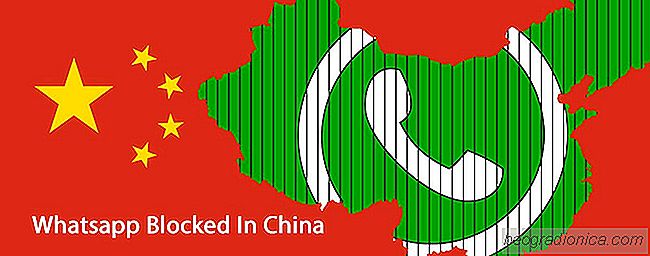
China amplia o bloqueio de aplicativos de mensagens para o WhatsApp
A censura na Internet na China ├® extrema e est├í prestes a piorar. cidad├úos chineses n├úo t├¬m acesso para aplicativos e servi├ºos populares, como Gmail e Facebook, porque eles s├úo bloqueados pelo governo; o mesmo governo que aplicou regras estritas de conformidade para aplicativos e servi├ºos a serem autorizados a trabalhar em seu pa├¡s.